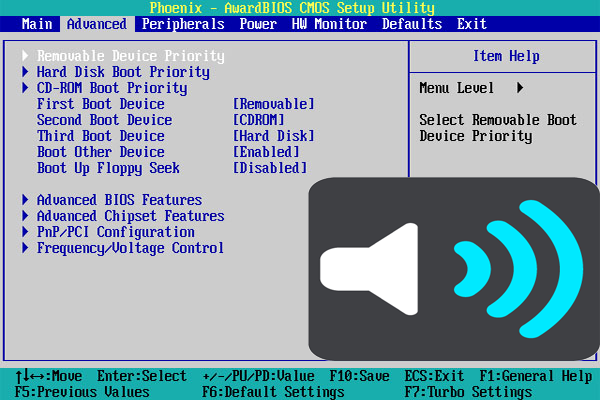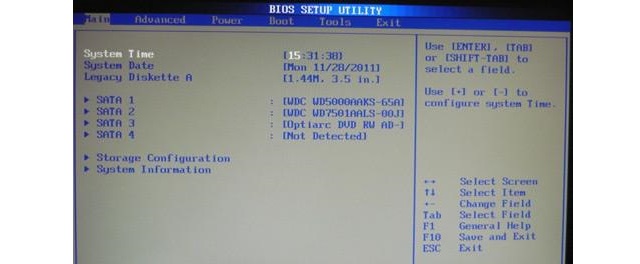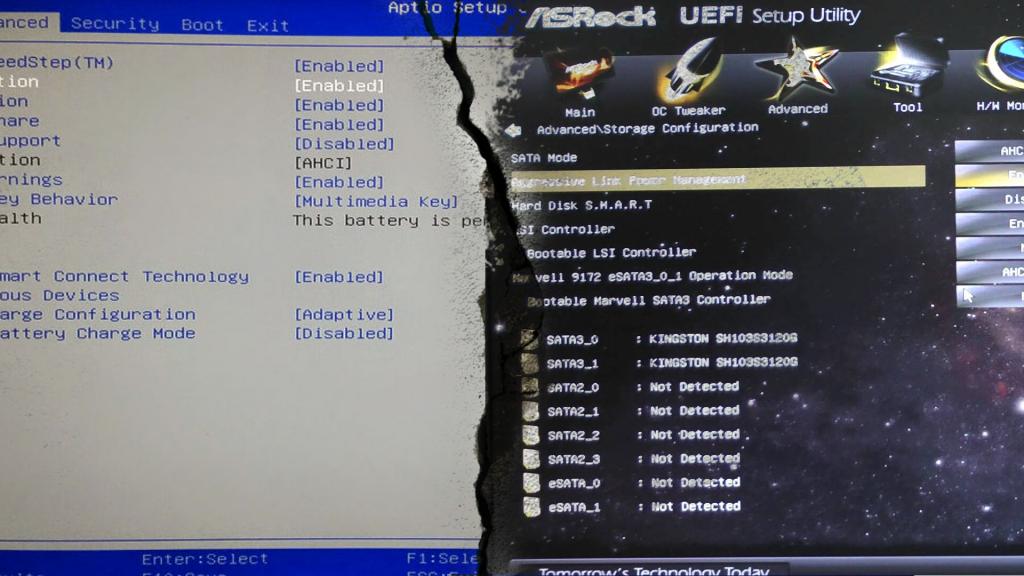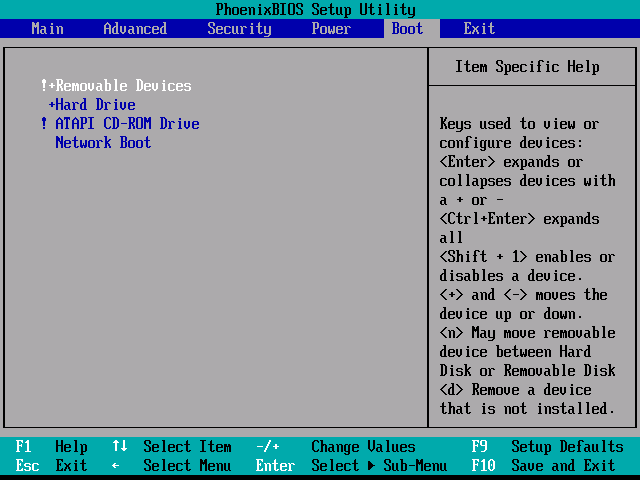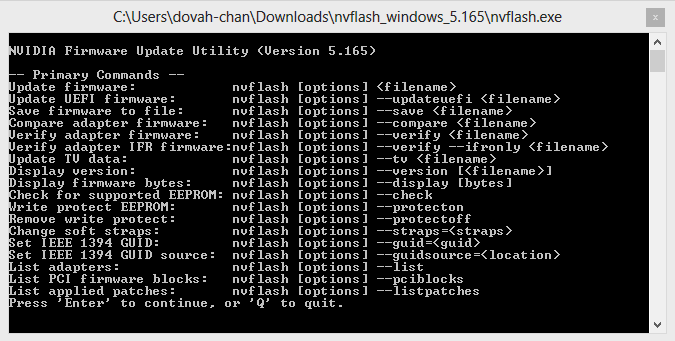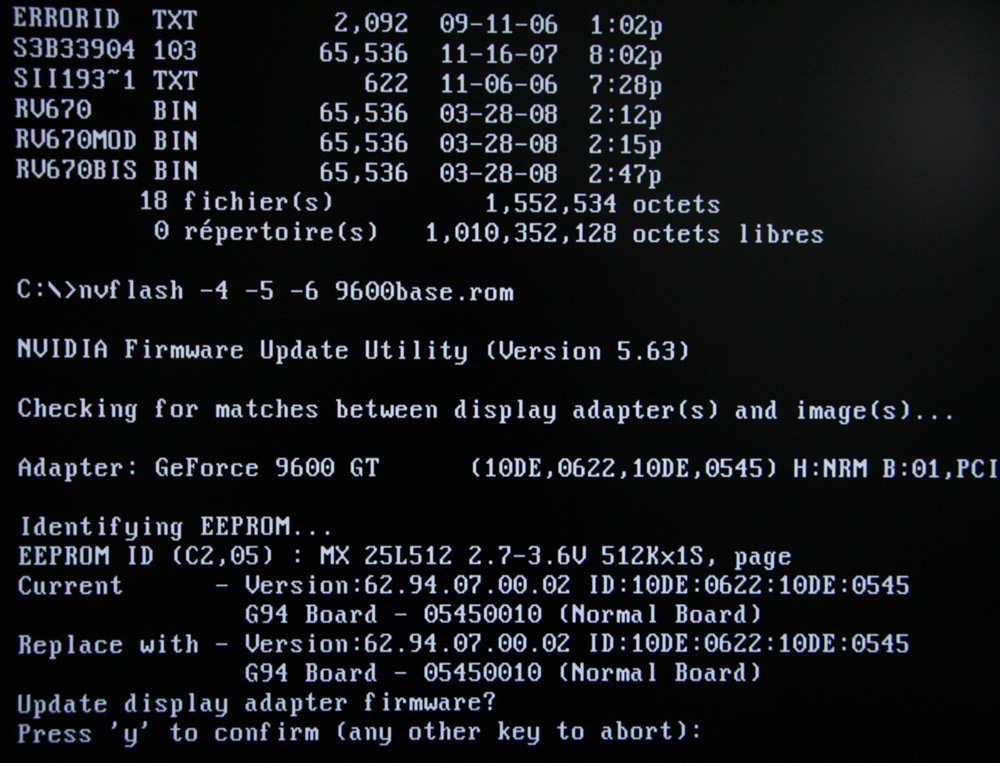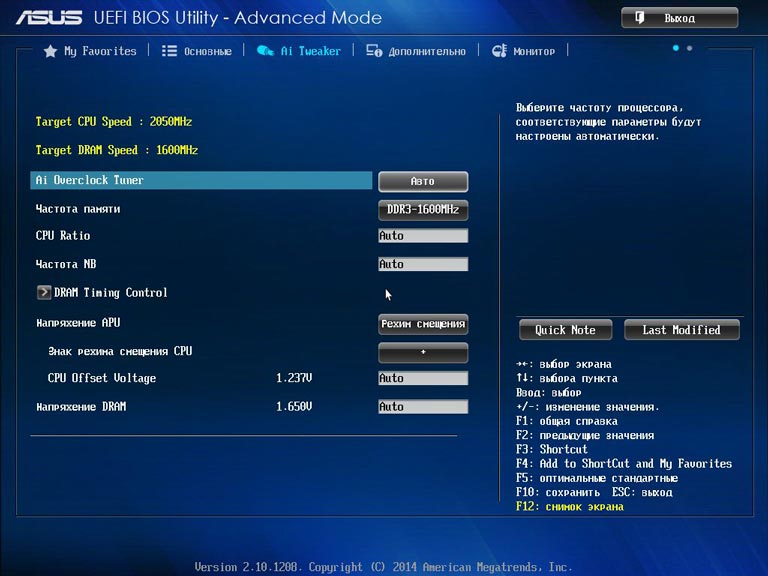Таблицы звуковых сигналов bios
Содержание:
Таблица звуковых сигналов
Сигналы при запуске компьютера, это своеобразная азбука Морзе, при помощи которой «железо» общается со своим владельцем. Существует таблица сигналов Bios, при помощи которой можно расшифровать гудки. Достаточно лишь узнать, какая версия БИОС установлена на вашем ПК, сверится с приведённой таблицей, и определить причину гудков
Bios Award
Bios Award
- Один короткий гудок сообщает об успешной загрузке системы.
- Два коротких – незначительные ошибки ПО. Компьютер может посоветовать воспользоваться программой CMOS, и выведет на монитор соответствующее сообщение.
- Три длинных сигнала Bios говорят о проблемах с клавиатурой. Нужно проверить правильность подключения.
- 1кор/1длн. Ошибка вызвана оперативной памятью.
- 1длн/2кор. Видеокарта. Рекомендуется вынуть её из слота и продуть контакты.
- 1длн/3кор. Видеопамять.
- 1длн/9кор. Не читается ПЗУ.
- Чередующийся короткий сигнал. Не работает блок питания или ОЗУ.
- Прерывистый длинный писк. Ошибка ОЗУ.
- Один продолжительный сигнал в различном диапазоне. Неисправность модуля питания или центрального процессора.
Bios Pheonix
Bios Pheonix
- 1~1~4: проблема с подсчётом контрольных сумм БИОС.
- 1~1~3: не открывается память CMOS.
- 1~2~1: звуковые сигналы материнской платы.
- 1~3~1: оперативная память не регенерируется.
- 1~4~2 или 1~3~3: сигналы ошибок оперативной памяти.
- 1~4~4: не работает один из портов блока.
- 1~4~3: не инициализируется системный таймер.
- 2~1~1: если комп издаёт сначала два гудка, пауза и повторяет сигнал несколько раз, это свидетельствует о неисправности ОЗУ. Обычно, это ошибки считывания информации.
- 3~1~1 (2): не подключаются каналы DMA.
- 3~2~4: некорректно подключена клавиатура.
- 3~3~4: компьютер не может работать с графическими изображениями. Неисправность видеокарты или памяти.
- 3~4~1: не распознаётся монитор. Некорректное подключение или техническая неисправность.
- 4~2~2: сигнал о завершении тестирования системы.
- 4~2~4: крит процессора. Переход в безопасный режим невозможен.
- 4~4~1: сбой последовательности в работе встроенных портов.
- Длинный непрерывный звук: критическое повреждение материнской платы.
- Непрерывный писк различной тональности: вышла из строя система охлаждения.
Bios AMI
Bios AMI
- Один длинный гудок сообщает об успешной загрузке операционной системы.
- Два коротких сигнала говорят о некорректной установке модулей оперативной памяти.
- Три кратких сигнала: сбой загрузки оперативной памяти. Для устранения можно проверить правильность установки RAM.
- Четыре кратких гудка сообщают о неполадках системного таймера.
- Пять повторяющихся сигналов свидетельствуют о сбое в работе центрального процессора.
- Шесть прерывистых гудков: неправильное подключение или неисправность клавиатуры.
- Семь писков: материнская плата неисправна. Причиной может быть механическое повреждение или загрязнение системного блока.
- 1длн/4кор: отсутствует видеокарта. Восемь коротких гудков сообщают о проблемах с памятью видеокарты.
- Девять коротких звуковых сигналов, говорят об ошибке подсчёта контрольных сумм БИОС.
- 1длн/8кор: проверьте правильность подключения монитора.
- Компьютер не издаёт звуков, на монитор не выводятся сообщения. Критическое повреждение центрального процессора.
Если завис компьютер при включении, то – это сбой в работе ПО. В этом случае, раздаётся один короткий сигнал при включении компьютера, сообщающий о нормальной загрузке системы. Но операционная система зависает на стадии загрузки. Возможно, что компьютер не видит загрузчик. Столкнувшись с такой ситуацией, нужно проверить приоритет загрузки BIOS. Возможно, по ошибке была выставлена загрузка с цифрового носителя. Для устранения проблемы достаточно переустановить параметры загрузки.
ПОСМОТРЕТЬ ВИДЕО
Теперь вы знаете все сигналы при запуске компьютера и что делать, если компьютер пищит при включении. Задаем вопросы!
Не пищит БИОС при включении ПК
Довольно часто бывает и такое, что при включении ПК БИОС не пищит вообще никак. Почему? Зависит от конкретной ситуации. Чтобы быть в теме, для начала вам потребуется узнать, что такое спикер и зачем он нужен.
Что такое спикер материнской платы?
Спикер материнской платы – это миниатюрный высокочастотный динамик, предупреждающий пользователя о неисправностях в работе вашего компьютера еще до его включения. Другими словами, спикер – это средство вывода информации о состоянии компьютера. Еще, спикер — это устройство, которое выдает звуковые сигналы БИОС!
Вот как выглядит спикер на материнской плате. Именно он помогает издавать сигналы БИОС!
Некоторые причины, из-за которых ПК может не пищать при запуске
Часто бывает, что производители бюджетных компьютеров (да и не только бюджетных) либо забывают установить спикер на материнскую плату, либо умышленно экономят на этой запчасти. Соответственно, БИОС не пищит, потому что просто пищать нечему. Если вам срочно нужно продиагностировать неисправность вашего компьютера, вы можете просто позаимствовать спикер у своего друга на денек. Благо вытащить и вставить его не составит вам никакого труда.
Еще одна причина, почему вы можете не слышать звуковых сигналов БИОС при включении компьютера это то, что вы его случайно задели или дернули, и он просто немного отсоединился. В таком случае вставьте его плотнее и все у вас запищит. Бывают, кстати говоря, и такие материнские платы, в которых спикер и вовсе не отсоединяется.
На ноутбуках БИОС не пищит, потому что спикер на них не ставят по эстетическим соображениям. Представьте, если бы при каждом включении ноутбука он выдавал вам характерный, высокочастотный сигнал. Это раздражительно.
Особенно, если жена уже заснула, а ты решил поиграть в танки тайком, включаешь ноутбук, а тут на тебе БИИИИИИП!!! Жена тут же проснулась и ввалила тебе звездюлей. В общем, на ноутбуке спикер не так актуален.
Хотя некоторые ноутбуки могут выдавать аналогичные звуковые сигналы через внешние динамики и даже через наушники. Все, кто с этим сталкивается, пытаются скорее избавиться от этого писка (пиписка) любыми способами.
Куда и как подключить спикер на материнской плате?
Это вам пригодится знать, если вы все-таки решили позаимствовать недостающий спикер у друга или купить его
Когда вы вынимали спикер из материнской платы друга, то должны были обратить внимание, что место его подключения обозначено характерными надписями, чаще всего там фигурирует Speaker или spk или spkr. Полярность для спикера значения не имеет, так что подключить спикер вы сможете безошибочно
Несколько примеров материнских плат с обозначенными местами для подключения спикера.
Звуковые сигналы AMI BIOS
Диагностика неисправности работы компьютера в AMI BIOS реализована с помощью коротких и длинных сигналов, чем данная базовая система напоминает Award BIOS.
Короткие сигналы:
- 1: материнская плата провела диагностику всех компонентов, которые к ней подключены, и началась загрузка компьютера. Данный сигнал является стандартным при безошибочной работе системы;
- 2: проблемы имеются с подключением модулей памяти компьютера. Необходимо проверить, на каких позициях установлена память, и если в компьютер вставлено несколько плашек, рекомендуется их вставлять по одной и запускать систему для определения неисправного модуля;
- 3: также как и предыдущая ошибка, данная указывает на проблемы во время считывания данных с оперативной памяти. Решение проблемы идентично ситуации с 2 звуковыми сигналами;
- 4: системный таймер материнской платы сбился или вышел из строя. Необходимо удалить батарейку с материнской платы и подождать полчаса, пока информация будет сброшена к заводским настройкам. Далее можно вновь установить батарейку и включить компьютер;
- 5: материнская плата не может получить информацию с центрального процессора. Проверьте процессор на наличие физических повреждений. Если визуально проблему определить не удалось, потребуется замена процессора;
- 6: не поступает информация с контроллера клавиатуры. Первым делом проверьте надежность подключения устройства ввода к разъему. Если с этим проблем не наблюдается, необходимо заменить клавиатуру или саму материнскую плату, в зависимости от того, какое устройство вышло из строя;
- 7: материнская плата не может начать загрузку по причине неустановленной неисправности. Требуется ее замена.
- 8: видеокарта компьютера (встроенная или дискретная) работают с ошибками. Проверьте надежность соединения, если речь идет о дискретной видеокарте;
- 9: не считывается информация, записанная в BIOS. В такой ситуации потребуется перепрошивка материнской платы или ее замена;
- 10: проблема вызвана невозможностью записи информации на CMOS память компьютера. Ремонт при подобной ошибке заключается в замене микросхемы CMOS, что, чаще всего, дороже, чем покупка новой материнской платы;
- 11: программное обеспечение материнской платы не может считать информацию с внешней кэш-памяти.
Комбинированные сигналы:
- 1 продолжительный и 8 коротких сигналов: в большинстве случаев подобным образом BIOS сообщает, что не подключено устройство вывода данных, то есть монитор. Рекомендуется проверить надежность подключения;
- 1 продолжительный и 3 коротких сигнала (2 коротких сигнала): видеокарта компьютера неисправна или неправильно подключена. Необходимо убедиться, что она надежно установлена в необходимый слот и к ней подсоединены все необходимые провода.
Если компьютер при включении пищит и не загружается, необходимо определить характер звука, а после приступить к устранению неисправности. Чаще всего проблема заключается в плохом подключении компонентов или неисправности самой материнской платы.
Сигналы BIOS Phoenix
Эти сигналы читаются как x сигналов — пауза — y сигналов — пауза — z сигналов. Например 1-4-2 — один — пауза — четыре — пауза — два.
- 1-1-3. Ошибка записи/чтения данных CMOS;
- 1-1-4. Ошибка контрольной суммы содержимого микросхемы BIOS;
- 1-2-1. Неисправна материнская плата;
- 1-2-2. Ошибка инициализации контроллера DMA;
- 1-2-3. Ошибка при попытке чтения/записи в один из каналов DMA;
- 1-3-1. Ошибка регенерации оперативной памяти;
- 1-3-3. Ошибка при тестировании первых 64 Кб оперативной памяти;
- 1-3-4. Аналогично предыдущему;
- 1-4-1. Неисправна материнская плата;
- 1-4-2. Ошибка тестирования оперативной памяти;
- 1-4-3. Ошибка системного таймера;
- 1-4-4. Ошибка обращения к порту ввода/вывода;
- 2-x-x. Проблемы с первыми 64к памяти (х — от 1 до 4);
- 3-1-1. Ошибка инициализации второго канала DMA;
- 3-1-2. Ошибка инициализации первого канала DMA;
- 3-1-4. Неисправна материнская плата;
- 3-2-4. Ошибка контроллера клавиатуры;
- 3-3-4. Ошибка тестирования видеопамяти;
- 4-2-1. Ошибка системного таймера;
- 4-2-3. Ошибка линии A20. Неисправен контроллер клавиатуры;
- 4-2-4. Ошибка при работе в защищенном режиме. Возможно, неисправен центральный процессор;
- 4-3-1. Ошибка при тестировании оперативной памяти;
- 4-3-4. Ошибка часов реального времени;
- 4-4-1. Ошибка тестирования последовательного порта. Может быть вызвана устройством, использующим данный порт;
- 4-4-2. Ошибка при тестировании параллельного порта. См. выше;
- 4-4-3. Ошибка при тестировании математического сопроцессора.
- 4-2-3-3. Extended Block Move. Несовместимость комплектующих или неисправность PCI-E.
Если ничего не помогло
В этом случае существует большая вероятность наличия серьезных проблем с материнской платой или в системе BIOS на ней. Перед ее заменой лучше обратиться в специализированный сервис для точного диагностирования проблемы.
Иногда может возникнуть такая ситуация, когда пользователь при загрузке слышит 3 длинных сигнала BIOS, и компьютер после этого не загружается. В этом случае имеет место ошибка, которую выявила система при начальной процедуре тестирования оборудования POST.

В BIOS различных производителей подобное информационное сообщение подается при возникновении различных нештатных ситуаций. Кратко перечислим некоторые системы, в которых можно услышать 3 длинных сигнала BIOS при загрузке:
В этой системе три длинных сигнала BIOS говорят пользователю о неисправности, обнаруженной на материнской плате. Подобное сообщение может выдаваться при неисправном контроллере клавиатуры, а также при плохо вставленном модуле ОЗУ.
Как и в случае БИОС от IBM, Award БИОС подобным способом предупреждает пользователя об ошибке контроллера клавиатуры.
Сообщение, генерируемое AMI BIOS при ошибке тестирования оперативной памяти. Может быть вызвано неправильной установкой модуля памяти в слоте.
В БИОС других производителей подобной комбинации сигналов не предусмотрено.
В случае получения подобного сигнала БИОС прежде всего следует попытаться понять, имеет ли ситуация случайное происхождение, или она действительно является следствием неисправности какого-либо элемента материнской платы. Существует лишь один способ проверить это – загрузить компьютер еще раз, нажав кнопку Reset. Если системный динамик по-прежнему выдает сигнал об ошибке, то, скорее всего, действительно проблема заключается в неисправном оборудовании, а не в сбое BIOS.
В том случае, когда источником проблемы является оперативная память (например, если компьютер оснащен БИОС от AMI), можно попробовать вытащить и осмотреть модули ОЗУ, а при необходимости – очистить их от пыли. Затем следует попытаться вставить модули обратно, стараясь сделать так, чтобы модули как можно плотнее сидели в слотах. Если после перезапуска компьютера вы снова слышите три звуковых сигнала, тогда следует подумать о том, чтобы заменить неисправный модуль памяти. В случае неисправности контроллера клавиатуры пользователю в большинстве случаев придется менять материнскую плату.
Доброго дня, дорогие читатели pcpro100.info.
Очень часто у меня спрашивают, что означают звуковые сигналы БИОС при включении ПК. В этой статье мы подробно рассмотрим звуки БИОСа в зависимости от производителя, наиболее вероятные ошибки и способы их устранения. Отдельным пунктом я расскажу 4 простых способа, как узнать производителя БИОС, а также напомню базовые принципы работы с «железом».
Сочетание звуков различной продолжительности
Звуковые сигналы поездов выражаются числом и сочетанием звуков различной продолжительности:
При маневрах применяются звуковые сигналы:Разрешается локомотиву следовать управлением вперед: одним длинным звуком.Разрешается локомотиву следовать управлением назад: двумя длинными звуками.Звуковые сигналы при маневрах подаются ручным свистком или духовым рожком.Сигналы при маневрах должны повторяться свистками локомотива, подтверждающими принятие их к исполнению.
Как используют сигналы машинисты
Звуковые сигналы при движении поездовТри коротких • • • «СтойОдин длинный — «Отправиться поездуТри длинных и один короткий — — — • «Прибытие поезда на станцию не в полном составе
Следование двойной тягой:Один короткий • Требование к машинисту второго локомотива «уменьшить тягуДва коротких • • Требование к машинисту второго локомотива «увеличить тягуДва длинных и два коротких — — • • Требование «Опустить токоприемник.
Звуковые сигналы при движении поездов с подталкивающим локомотивом:Два коротких • • Требование «начать подталкивание— повторяет сигнал машинист подталкивающегоОдин короткий, один длинный и один короткий • — • Требование «прекратить подталкивание, но не отставать от поездаЧетыре длинных — — — — Требование «прекратить подталкивание и возвратиться обратноПри следовании поезда двойной тягой с подталкивающим локомотивом машинист второго локомотива повторяет все сигналы вслед за подачей их с подталкивающего локомотива.
Оповестительный сигнал подается как один длинный свисток — в случаях:приближения поезда к станциям (постам), переносным и ручным сигналам, требующим уменьшения скорости, сигнальным знакам «С», выемкам, кривым участкам пути, тоннелям;при встрече поездов на перегонах: первый сигнал — при приближении к встречному поезду, второй – при подходе к хвостовой части;при приближении к находящимся на пути людям и в других случаях, требующих оповещения о приближении поезда.
Звуковые сигналы при движении поездов
Сигнал бдительности подается одним коротким и одним длинным свистком локомотива• — и периодически повторяется:при проследовании проходного светофора с красным огнем, а также с непонятным показанием или погасшим, после стоянки перед ним и при дальнейшем следовании по блок-участку;при подходе к входному светофору с лунно-белым мигающим огнем пригласительного сигнала и во всех других случаях приема поезда на станцию при запрещающем показании или погасших основных огнях входного светофора;при приеме поезда по неправильному пути (при отсутствии входного светофора по этому пути). Этот сигнал должен подаваться и при дальнейшем следовании по горловине станции;при подходе к проходному светофору с красным огнем, имеющему условно-разрещающий сигнал, и дальнейшем следовании по блок-участку.
Сигналы тревоги подаются свистками локомотивов, сиренами, ударами в подвешенные металлические предметы.Сигнал «Общая тревога подается группами из одного длинного и трех коротких звуков:— • • • — • • • — • • • при обнаружении на пути неисправности, угрожающей безопасности движения;при остановке поезда в снежном заносе, при разрыве поезда, крушении поезда и в других случаях, когда требуется помощь.
Сигнал «Пожарная тревога подается группами из одного длинного и двух коротких звуков:— • • — • • — • • Сигнал общей и пожарной тревоги подаются при необходимости каждым работником железнодорожного транспорта.
Значение звуковых сигналов днем и ночью одно и то же.
Как сбрасывать настройки BIOS
Ниже мы приведем несколько способов, которые помогают решить проблемы с обнулением БИОСа, то есть возращения его к исходному состоянию, в котором все настройки будут такими, какими они были до внесенных пользователем изменений. Зачастую такая простая операция, как сброс настроек БИОСа, позволяет устранить целый ряд проблем с запуском компьютера, а также помогает избежать посещения сервисного центра.
Способ 1
Возвращаем BIOS к заводским настройкам, выставленным по умолчанию, при помощи интерфейса BIOS setup, что позволит нам не разбирать лишний раз системный блок. Нужно отметить, что данный способ осуществим в тех случаях, когда BIOS загружается. Для обнуления БИОСа вам необходимо найти в меню пункт load bios defaults или же load setup defaults, как показано на рисунке и нажать Enter.
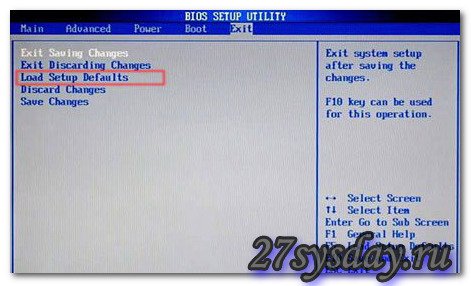
Способ 2
Сброс настроек BIOS с помощью батарейки. Перед началом вам следует полностью отключить питание от компьютера. После того, как вы убедитесь, что все шнуры из розеток вынуты, нужно снять боковую крышку системного блока. Далее находите ту самую батарейку и вынимаете ее на 5-10 минут. По истечении этого срока можете возвращать ее на место. BIOS должен обнулиться.

Способ 3
Обнуляем настройки BIOS с помощью джампера (перемычка). Найти джампер на материнской плате просто, он находится почти всегда рядом с батарейкой. Обозначается он как Clear CMOS или Clear RTS. Иногда для облегчения доступа к нему производители материнских плат размещают его у края платы. Для сброса настроек BIOS необходимо джампер переставить на несколько секунд из положения 1-2 в положение 2-3, а после вернуть его на место.
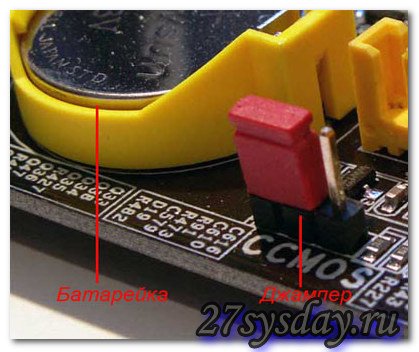
Если все сделано верно, то после включения компьютера через несколько секунд раздастся один короткий сигнал – это свидетельствует о том, что система в порядке и далее начнется загрузка операционной системы. Если же в системе обнаружены неполадки с оборудованием, сигнал будет иметь другой вид. По типу сигнала можно определить, какого именно характера неисправность обнаружена, и какие дальнейшие действия следует предпринимать. Все сигналы BIOS (подаются при помощи спикера) различают в зависимости от его версии и, конечно в зависимости от характера обнаруженной неисправности. Версия BIOS определяется исходя из документации, которая идет с материнской платой. Если же документы по каким либо причинам отсутствуют, то версию БИОСа вы сможете определить при помощи специальных утилит, которые в избытки имеются в интернете. Еще версия BIOS обычно отображается на экране монитора при старте компьютера в левом нижнем углу. Из всех представленных на рынке производителей BIOS следует выделить два основных конкурента, программным обеспечением которых оснащается подавляющее большинство современных ПК. Это два таких известных бренда, как American Megatrends (AMI) и Award Software. Итак, вначале рассмотрим звуковую сигнализацию AMI.
Расшифровка сигналов неисправности
Независимо от версии БИОС, который установлен на вашей материнской плате, при включении ПК самым желанным сигналом будет один короткий. Он означает, что «железо» в порядке и сейчас начнется загрузка Windows. Но не всегда все проходит так гладко. Случается, что БИОС пищит, как ненормальный, а компьютер либо совсем не запускается, либо загрузка завершается на черном экране загрузчика БИОС. Чтобы понять причины, отчего же компьютер пищит при включении, мы должны разобраться, о чем гам сигнализирует BIOS. Ведь это пищание позволяет узнать, какой компонент в ПК вышел из строя.
Для начала нам потребуется выяснить, какой БИОС установлен на компьютере. Есть три известных разработчика, БИОС которых чаще всего интегрируются в материнские платы. Это компании Award Software (BIOS Awards), American Megatrends (BIOS AMI) и Phoenix Technologies (PhoenixBIOS). Значение сигналов этих разных систем отличаются, поэтому для их расшифровки нужно знать, какой тип базовой системы ввода-вывода у вас в материнке. Только после этого будет возможность разобраться с расшифровкой звуковых сигналов.
Расшифровка звуковых сигналов BIOS AMI
| 1 короткий | Все в порядке. Все исправно. Начинается загрузка ОС |
| 2 коротких | Проблемы с модулями памяти. Следует выключить компьютер и, открыв системный блок, вынуть ОЗУ и потом поставить обратно в слоты. Часто это решает проблему. Если переустановка не помогла, то, возможно потребуется другая оперативная память |
| 3 коротких | Ошибка оперативной памяти. Действовать аналогично предыдущему случаю. |
| 4 коротких | Проблемы системного таймера. Нужно сбросить настройки БИОС на заводские. Если не помогло – поменяйте батарейку (стоит недорого) |
| 5 коротких | Сигнал о проблемах в процессоре. Попробуйте перегрузиться. Не поможет — магазин за новым |
| 6 коротких | Ошибка подключения клавиатуры. Устранение – вынуть и повторно подключить штекер. Не помогло? Возможно, неисправна клавиатура, либо гнездо ее подключения на материнской плате |
| 7 коротких | Неисправность материнской платы |
| 8 коротких | Приказала долго жить видеокарта |
| 9 коротких | Требуется перепрошивка или обновление БИОС |
| 10 коротких | Ошибка CMOS. Замена элемента питания или поход в сервисный центр |
| 11 коротких | Ошибка ОЗУ |
| 1 длинный и 1 короткий | Проблемы с блоком питания |
| 1 длинный и 4 коротких | Не подключена видеокарта |
| 1 длинный и 8 коротких | Ошибка (отсутствие) видеокарты или подключения к монитору |
| 3 длинных | Ошибка в работе ОЗУ. Переустановка или замена новыми. |
| 5 коротких и 1 длинный | Пустые слоты оперативной памяти |
| Непрерывный | Неисправность БП либо перегрев ПК |
| Нет сигнала | Неисправность процессора |
Расшифровка звуковых сигналов Award BIOS (UEFI BIOS)
| 1 короткий | Ошибок нет. Компьютер исправен. |
| 2 коротких | Мелкие ошибки коммуникации с подключенными девайсами или настройкой БИОС |
| 3 длинных | Ошибки подключения клавиатуры |
| 1 короткий и 1 длинный | Ошибки ОЗУ |
| 1 длинный и 2 коротких | Неисправность видеокарты |
| 1 длинный и 3 коротких | Отсутствует видеокарта |
| 1 длинный и 9 коротких | Проблема чтения ПЗУ |
| Постоянно повторяющийся короткий сигнал | Ошибки ОЗУ или проблемы с БП |
| Постоянно повторяющийся длинный сигнал | Проблемы с ОЗУ |
| Звуковые сигналы разного тона в чередовании | Проблемы с процессором |
| Непрерывный | Неисправность БП |
Расшифровка звуковых сигналов PhoenixBIOS
Сигнальные коды этого БИОС представляют собой 3-хзначную последовательность звуковых сигналов с паузами между ними. Почти все сигналы короткие. В таблице количество сигналов отображены цифрами, а паузы – знаками тире.
| 1-1-2, 4-2-4, 4-4-3 | Ошибки ЦПУ |
| 1-1-3 | Ошибка записи в CMOS-памяти |
| 1-3-2 | Ошибка запуска теста оперативной памяти |
| 1-3-3, 1-3-4 | Повреждена оперативная память |
| 1-4-2, 4-3-1 | Ошибка инициализации оперативной памяти |
| 1-4-1 | Ошибка материнской платы |
| от 2-1-1 до 2-4-4 | Ошибки чтения/записи оперативной памяти |
| 3-3-1 | Разражена батарейка BIOS |
| 3-3-4, 3-4-1 | Неправильная работа видеоадаптера, невозможно вывести изображение на монитор |
| 4-2-3 | Ошибка подключения клавиатуры |
| Непрекращающиеся длинные сигналы | Неисправность материнской платы |
| Непрерывный сигнал | Не работает кулер ЦПУ |
| Звук сирены | Неисправность видеокарты (вздутие конденсаторов) |
Звуковые сигналы BIOS
Всем привет, многие из нас когда-либо задавались вопросом: “почему при включении компьютера системный блок издает звуковые сигналы?”.Звуковой сигнал говорит на о том, что POST-проверка пройдена успешно или же в случае проблемы предупреждает о неисправности.Каждый тип неисправности имеет свой определенный звуковой сигнал.
Ниже предоставлены звуковые сообщения BIOS всех известных производителей.
Звуковые сигналы AST BIOS
1 короткий – Ошибка при проверке регистров процессора. Неисправность процессора2 коротких – Ошибка буфера клавиатурного контроллера. Неисправность клавиатурного контроллера.3 коротких – Ошибка сброса клавиатурного контроллера. Неисправность клавиатурного контроллера или системной платы.4 коротких – Ошибка связи с клавиатурой.
5 коротких – Ошибка клавиатурного ввода.6 коротких – Ошибка системной платы.9 коротких – Несовпадение контрольной суммы ПЗУ BIOS. Неисправна микросхема ПЗУ BIOS.10 коротких – Ошибка системного таймера. Системная микросхема таймера неисправна.11 коротких – Ошибка микросхемы системной логики (чипсета).
12 коротких – Ошибка регистра управления питанием в энергонезависимой памяти.1 длинный – Ошибка контроллера DMA 0. Неисправна микросхема контроллера DMA канала 0.1 длинный, 1 короткий – Ошибка контроллера DMA 1. Неисправна микросхема контроллера DMA канала 1.1 длинный, 2 коротких – Ошибка гашения обратного хода кадровой развёртки. Возможно, неисправен видеоадаптер.
1 длинный, 3 коротких – Ошибка в видеопамяти. Неисправна память видеоадаптера.1 длинный, 4 коротких – Ошибка видеоадаптера. Неисправен видеоадаптер.1 длинный, 5 коротких – Ошибка памяти 64K.1 длинный, 6 коротких – Не удалось загрузить векторы прерываний.
BIOS не смог загрузить векторы прерываний в память1 длинный, 7 коротких – Не удалось инициализировать video -подсистему.1 длинный, 8 коротких – Ошибка видеопамяти.
Звуковые сигналы IBM BIOS
1 короткий – Успешный POST1 сигнал и черный экран – Неисправна видеосистема2 коротких – Неисправна Bидео система3 длинных – Неисправна материнская плата (ошибка контроллера клавиатуры), плохо вставлена оперативной памяти1 длинный, 1 короткий – Неисправна материнская плата1 длинный, 2 коротких – Неисправна видеосистема (Mono/CGA)1 длинный, 3 коротких – Неисправна видеосистема (EGA/VGA)Повторяющийся короткий – Неисправности связаны с блоком питания или материнской платойНепрерывный – Блок питания не исправен или не подключен к материнской плате, отсутствие динамика или не исправность динамика.
Звуковые сигналы Quadtel BIOS
1 короткий – Ошибок не обнаружено, ПК исправен.2 коротких – CMOS RAM повреждена. Заменить IC, если это возможно.1 длинный, 2 коротких – Ошибка видеоадаптера. Неисправен видеоадаптер. Переустановите видеоадаптер или замените адаптер, если это возможно.1 длинный, 3 коротких – Один или несколько из периферийных контроллеров неисправен. Замените контроллеры и проведите повторное тестирование.
Звуковые сигналы Compaq BIOS
1 короткий – Ошибок нет. Нормальная загрузка системы.1 длинный + 1 короткий – Ошибка контрольной суммы памяти CMOS BIOS. Возможно сел аккумулятор ROM.2 коротких – Глобальная ошибка.1 длинный + 2 коротких – Ошибка инициализации видеокарты.
Проверьте правильность установки видеокарты.7 сигналов (1 длинный, 1 с, 1?, 1 короткий, пауза, 1 длинный, 1 короткий, 1 короткий) – Неисправность видеокарты AGP. Проверьте правильность установки.1 длинный постоянный – Ошибка оперативной памяти, попробуйте перезагрузить ПК.
1 короткий + 2 длинных – Неисправность оперативной памяти.
Звуковые сигналы DELL BIOS
Beep-коды представлены последовательностью звуковых сигналов. Например, 1-1-2 означает 1 звуковой сигнал, пауза, 1 звуковой сигнал, пауза, и 2 звуковых сигнала.
1-2 – Не подключена видеокарта1-2-2-3 – Ошибка контрольной суммы ПЗУ BIOS1-3-1-1 – Ошибка обновления DRAM1-3-1-3 – Ошибка клавиатуры 87421-3-3-1 – Неисправна память1-3-4-1 – Ошибка ОЗУ на линии xxx1-3-4-3 – Ошибка ОЗУ на младшем бите xxx1-4-1-1 – тест Ошибка ОЗУ на старшем бите xxx